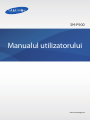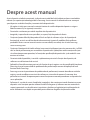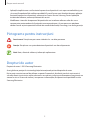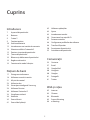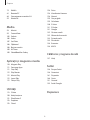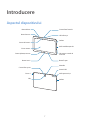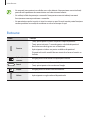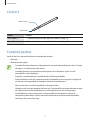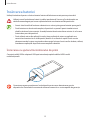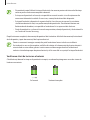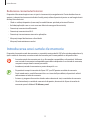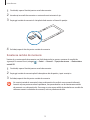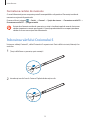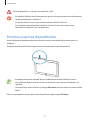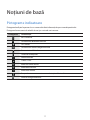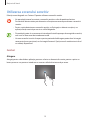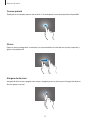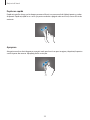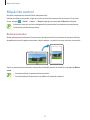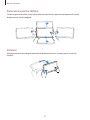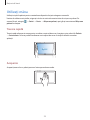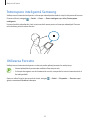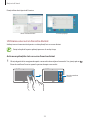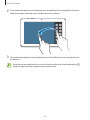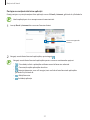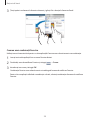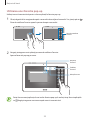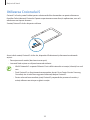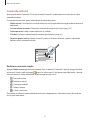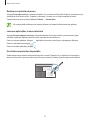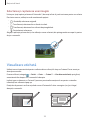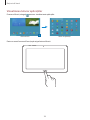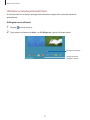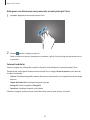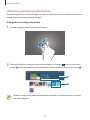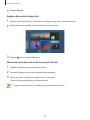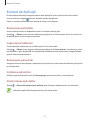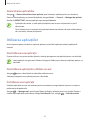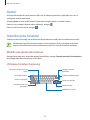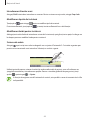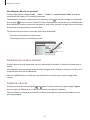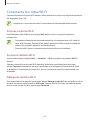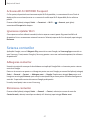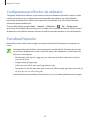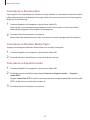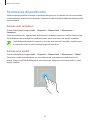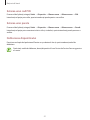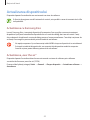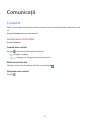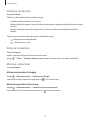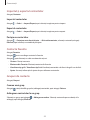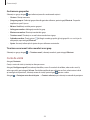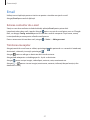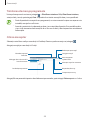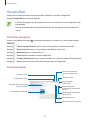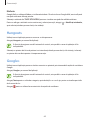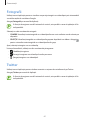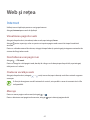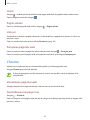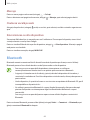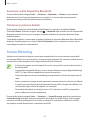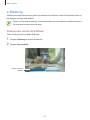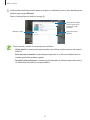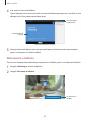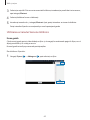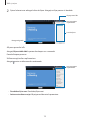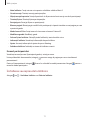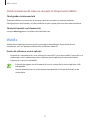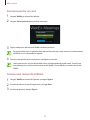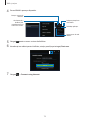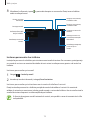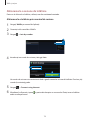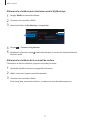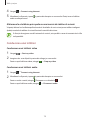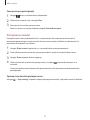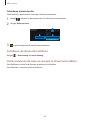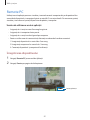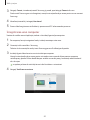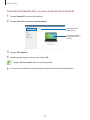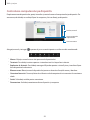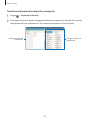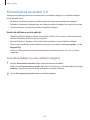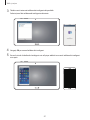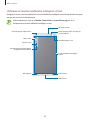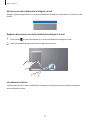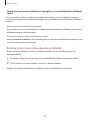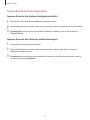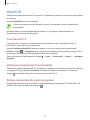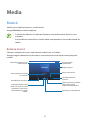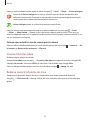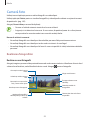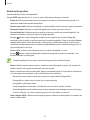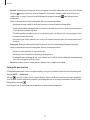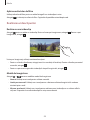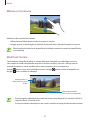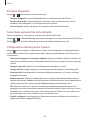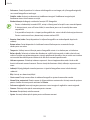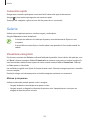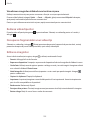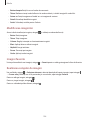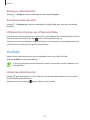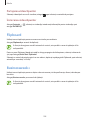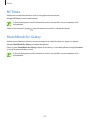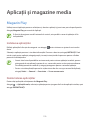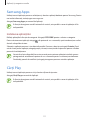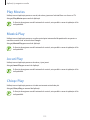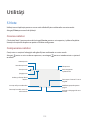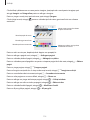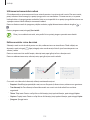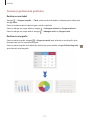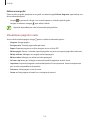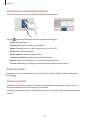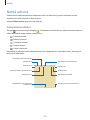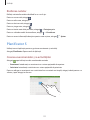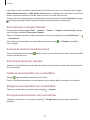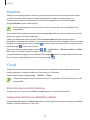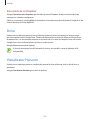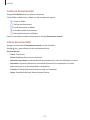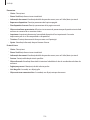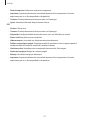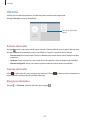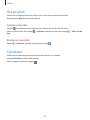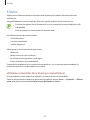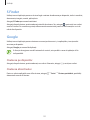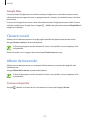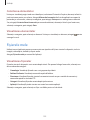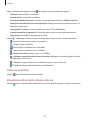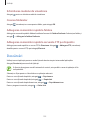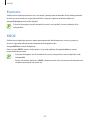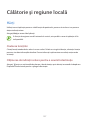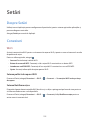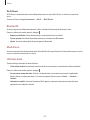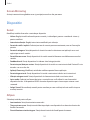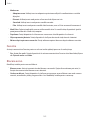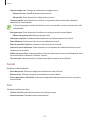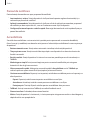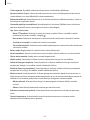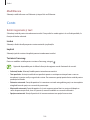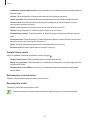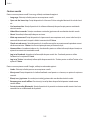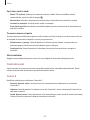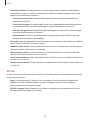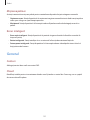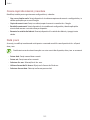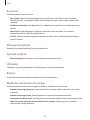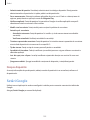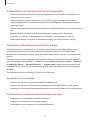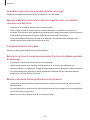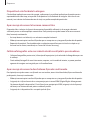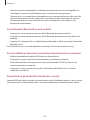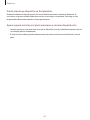Samsung SM-P900 Manual de utilizare
- Categorie
- Smartphone-uri
- Tip
- Manual de utilizare

2
Despre acest manual
Acest dispozitiv vă oferă comunicaţii şi divertisment mobil de înaltă calitate pe baza standardelor
ridicate și a experienței tehnologice de la Samsung. Acest manual al utilizatorului este conceput
special pentru a detalia funcţiile şi caracteristicile dispozitivului.
•
Vă rugăm să citiţi acest manual cu atenţie înainte de a utiliza dispozitivul pentru a asigura
folosirea corectă şi în siguranță a acestuia.
•
Descrierile sunt bazate pe setările implicite ale dispozitivului.
•
Imaginile şi capturile de ecran pot diferi, ca aspect, faţă de produsul efectiv.
•
Conţinutul poate diferi faţă de produsul final sau faţă de software-ul pus la dispoziţie de
furnizorii de servicii sau de firmele de telecomunicaţii şi poate fi modificat fără notificare
prealabilă. Pentru cea mai recentă versiune a manualului, consultaţi site-ul web Samsung
www.samsung.com
.
•
Conţinutul (conţinutul de înaltă calitate) care necesită utilizarea intensă a procesorului şi a RAM-
ului va afecta performanţa per ansamblu a dispozitivului. Aplicaţiile asociate conţinutului pot
să nu funcţioneze corespunzător, în funcţie de specificaţiile dispozitivului şi de mediul în care
acesta este utilizat.
•
Caracteristicile disponibile şi serviciile suplimentare pot varia în funcţie de dispozitiv, de
software sau de furnizorul de servicii.
•
Aplicaţiile şi funcţiile acestora pot varia în funcţie de ţară, regiune sau de specificațiile hardware.
Samsung nu este responsabilă de problemele de performanţă cauzate de aplicaţii de la alt
furnizor decât Samsung.
•
Samsung nu este răspunzătoare de problemele de performanţă cauzate de editarea setărilor
registry sau de modificarea versiunii de software a sistemului de operare. Încercarea de a
particulariza sistemul de operare poate cauza funcţionarea necorespunzătoare a dispozitivului
sau a aplicaţiilor.
•
Software-ul, sursele de sunet, fundalurile, imaginile şi alte conţinuturi media furnizate cu acest
dispozitiv sunt licenţiate pentru utilizare limitată. Extragerea şi utilizarea acestor materiale în
scopuri comerciale sau de altă natură constituie o încălcare a legislaţiei privind drepturile de
autor. Utilizatorii sunt deplin responsabili pentru folosirea ilegală a conţinutului media.

Despre acest manual
3
•
Aplicaţiile implicite care sunt furnizate împreună cu dispozitivul sunt supuse actualizărilor şi pot
să nu mai fie aprobate fără notificare prealabilă. În cazul în care aveţi întrebări despre o aplicaţie
furnizată împreună cu dispozitivul, contactaţi un Centru Service Samsung. Pentru aplicaţiile
instalate de utilizator, contactaţi furnizorii de servicii.
•
Modificarea sistemului de operare al dispozitivului sau instalarea software-urilor din surse
necunoscute poate conduce la funcţionări necorespunzătoare şi la coruperea sau pierderea
datelor. Aceste acţiuni reprezintă încălcări ale acordului de licenţă Samsung şi vor anula garanţia.
Pictograme pentru instrucţiuni
Avertisment: Situaţii care pot cauza vătămări dvs. sau altor persoane
Atenţie: Situaţii care v-ar putea deteriora dispozitivul sau alte echipamente
Notă: Note, sfaturi de utilizare şi informaţii suplimentare
Drepturi de autor
Drepturi de autor © 2014 Samsung Electronics
Acest ghid este protejat în virtutea legislaţiei internaţionale privind drepturile de autor.
Nici o parte a acestui manual de utilizare nu poate fi reprodusă, distribuită, tradusă sau transmisă,
sub nicio formă şi prin niciun mijloc, electronic sau mecanic, inclusiv prin fotocopiere, înregistrare sau
stocare în nici un sistem de stocare şi recuperare a informaţiilor, fără permisiunea prealabilă scrisă a
Samsung Electronics.

Despre acest manual
4
Mărci comerciale
•
SAMSUNG şi logo-ul SAMSUNG sunt mărci comerciale înregistrate ale Samsung Electronics.
•
Bluetooth
®
este marcă comercială înregistrată în întreaga lume a companiei Bluetooth SIG, Inc.
•
Wi-Fi
®
, Wi-Fi Protected Setup
™
, Wi-Fi CERTIFIED Passpoint
™
, Wi-Fi Direct
™
, Wi-Fi CERTIFIED
™
şi logo-ul Wi-Fi sunt mărci comerciale înregistrate ale Wi-Fi Alliance.
•
Toate celelalte mărci comerciale şi drepturi de autor sunt proprietatea deţinătorilor respectivi.

5
Cuprins
Introducere
7 Aspectul dispozitivului
8 Butoane
9 Creion S
9 Conţinut pachet
10 Încărcarea bateriei
12 Introducerea unei cartele de memorie
14 Înlocuirea vârfului Creionului S
15 Pornirea şi oprirea dispozitivului
16 Ţinerea dispozitivului
16 Blocarea şi deblocarea dispozitivului
16 Reglarea volumului
16 Comutarea la modul silenţios
Noţiuni de bază
17 Pictograme indicatoare
18 Utilizarea ecranului senzitiv
21 Mişcări de control
23 Utilizați mâna
24 Întrerupere inteligentă Samsung
24 Utilizarea Ferestre
30 Utilizarea Creionului S
33 Vizualizare etichetă
34 Notificări
35 Ecranul Acasă
41 Ecranul de Aplicații
42 Utilizarea aplicaţiilor
43 Ajutor
43 Introducerea textului
46 Conectarea la o reţea Wi-Fi
47 Setarea conturilor
48 Configurarea profilurilor de utilizator
48 Transferul fişierelor
50 Securizarea dispozitivului
52 Actualizarea dispozitivului
Comunicaţii
53 Contacte
57 Email
59 Google Mail
60 Hangouts
60 Google+
61 Fotografii
61 Twitter
Web şi reţea
62 Internet
63 Chrome
64 Bluetooth
65 Screen Mirroring
66 e-Meeting

Cuprins
6
124 Drive
124 Vizualizator Hancom
128 Alarmă
129 Ora pe glob
129 Calculator
130 S Voice
131 S Finder
131 Google
132 Căutare vocală
132 Album de însemnări
133 Fişierele mele
135 Descărcări
136 Evernote
136 KNOX
Călătorie şi regiune locală
137 Hărți
Setări
138 Despre Setări
138 Conexiuni
141 Dispozitiv
146 Contr.
151 General
155 Setări Google
Depanare
72 WebEx
81 Remote PC
86 Sincronizarea ecranelor 3.0
92 WatchON
Media
93 Muzică
95 Cameră foto
102 Galerie
106 Video
107 YouTube
108 Flipboard
108 Businessweek+
109 NYTimes
109 SketchBook for Galaxy
Aplicaţii şi magazine media
110 Magazin Play
111 Samsung Apps
111 Cărți Play
112 Play Movies
112 Muzică Play
112 Jocuri Play
112 Chioșc Play
Utilităţi
113 S Note
120 Notiţă acţiune
121 Planificator S
123 Dropbox
123 Cloud

7
Introducere
Aspectul dispozitivului
Buton Înapoi
Buton Aplicaţii recente
Buton Acasă
LED infraroşu
Ecran senzitiv
Cameră foto frontală
Difuzor
Senzor de lumină
Mufă multifuncţională
Slot pentru cartela de
memorie
Buton Volum
Buton Pornire
Microfon
Mufă pentru căști
Cameră foto spate
Bliţ
Antenă GPS
Difuzor
Creion S

Introducere
8
•
Nu acoperiţi zona antenei cu mâinile sau cu alte obiecte. Nerespectarea acestei indicaţii
poate duce la probleme de conectivitate sau la descărcarea bateriei.
•
Nu utilizaţi o folie de protecţie a ecranului. Nerespectarea acestei indicaţii cauzează
funcţionarea necorespunzătoare a senzorilor.
•
Nu permiteţi ecranului senzitiv să intre în contact cu apa. Ecranul senzitiv poate funcţiona
necorespunzător în condiţii de umiditate sau când este expus la apă.
Butoane
Buton Funcţie
Pornire
•
Ţineţi apăsat pentru a porni sau pentru a opri dispozitivul.
•
Ţineţi apăsat cel puțin 7 secunde pentru a închide dispozitivul
dacă acesta are erori grave sau se blochează.
•
Apăsaţi pentru a bloca sau pentru a debloca dispozitivul.
Dispozitivul intră în modul blocare atunci când ecranul senzitiv se
închide.
Aplicaţii
recente
•
Atingeţi pentru a deschide lista aplicaţiilor recente.
Acasă
•
Apăsaţi pentru a reveni la ecranul Acasă.
•
Ţineţi apăsat pentru a lansa căutare Google.
Înapoi
•
Atingeţi pentru a reveni la ecranul anterior.
Volum
•
Apăsaţi pentru a regla volumul dispozitivului.

Introducere
9
Creion S
Vârf Creion S
Buton Creion S
Nume Funcţie
Vârf Creion S
•
Efectuaţi acţiuni de bază folosind Creionul S. (pag. 18)
Buton Creion S
•
Efectuaţi acţiuni avansate folosind Creionul S. (pag. 30)
Conţinut pachet
Verificaţi dacă în cutia produsului există următoarele articole:
•
Dispozitiv
•
Ghid de pornire rapidă
•
Articolele furnizate împreună cu dispozitivul şi accesoriile disponibile pot varia în funcţie
de regiune sau de furnizorul de servicii.
•
Articolele furnizate sunt proiectate numai pentru acest dispozitiv şi pot să nu fie
compatibile cu alte dispozitive.
•
Aspectul şi specificaţiile pot fi modificate fără notificare prealabilă.
•
Puteţi achiziţiona accesorii suplimentare de la distribuitorul Samsung local. Asiguraţi-vă
că acestea sunt compatibile cu dispozitivul înainte de achiziţionare.
•
Alte accesorii pot să nu fie compatibile cu dispozitivul dvs.
•
Utilizaţi numai accesorii aprobate de Samsung. Funcţionările necorespunzătoare cauzate
de utilizarea accesoriilor neaprobate nu sunt acoperite de service-ul de garanţie.
•
Disponibilitatea tuturor accesoriilor se poate modifica în întregime în funcţie de
companiile producătoare. Pentru mai multe informaţii despre accesoriile disponibile,
consultaţi site-ul web Samsung.

Introducere
10
Încărcarea bateriei
Utilizaţi încărcătorul pentru a încărca bateria înainte de folosirea acesteia pentru prima dată.
Utilizaţi numai încărcătoare, baterii și cabluri aprobate de Samsung. Încărcătoarele sau
cablurile neomologate pot cauza explozia bateriei sau deteriorarea dispozitivului.
•
Atunci când nivelul de încărcare a bateriei este scăzut, pictograma bateriei apare goală.
•
Dacă bateria este descărcată complet, dispozitivul nu poate fi pornit imediat atunci
când încărcătorul este conectat. Acordaţi bateriei descărcate câteva minute să se încarce
înainte de a porni dispozitivul.
•
Dacă utilizaţi mai multe aplicaţii în acelaşi timp, aplicaţii de reţea sau aplicaţii care
necesită o conexiune la un alt dispozitiv, bateria se va descărca rapid. Pentru a evita
deconectarea de la reţea sau pierderea de energie în timpul unui transfer de date, utilizaţi
întotdeauna aplicațiile după încărcarea completă a bateriei.
Încărcarea cu ajutorul încărcătorului de priză
Conectaţi cablul USB la adaptorul USB apoi introduceţi capătul cablului USB în mufă
multifuncțională.
Conectarea necorespunzătoare a încărcătorului poate cauza deteriorarea gravă a
dispozitivului. Deteriorările cauzate de utilizarea incorectă nu sunt acoperite de garanţie.

Introducere
11
•
Dispozitivul poate fi folosit în timpul încărcării, dar aceasta poate mări intervalul de timp
necesar pentru încărcarea completă a bateriei.
•
În timp ce dispozitivul se încarcă, este posibil ca ecranul senzitiv să nu funcţioneze din
cauza unei alimentări instabile. În acest caz, scoateţi încărcătorul din dispozitiv.
•
În timpul încărcării, dispozitivul se poate încălzi. Acest lucru este normal şi nu trebuie
să afecteze durata de viaţă sau performanţele dispozitivului. Dacă bateria devine mai
fierbinte decât de obicei, este posibil ca încărcătorul să se oprească din încărcat.
•
Dacă dispozitivul nu se încarcă în mod corespunzător, duceţi dispozitivul şi încărcătorul la
un Centru de Service Samsung.
După încărcarea completă, deconectaţi dispozitivul din încărcător. Mai întâi deconectaţi încărcătorul
de la dispozitiv şi apoi deconectaţi-l de la priza electrică.
Pentru a economisi energie scoateţi din priză încărcătorul atunci când nu este folosit.
Încărcătorul nu are un întrerupător, astfel încât trebuie să-l deconectaţi de la priza electrică
atunci când nu este utilizat, pentru a evita consumul de energie electrică. Încărcătorul
trebuie să rămână aproape de priza electrică şi să fie accesibil cu uşurinţă în timpul încărcării.
Verificarea stării de încărcare a bateriei
Când încărcaţi bateria în timp ce dispozitivul este oprit, următoarele pictograme vor arăta starea de
încărcare a acesteia:
Se încarcă Încărcată complet

Introducere
12
Reducerea consumului bateriei
Dispozitivul furnizează opţiuni care vă ajută să economisiţi energia bateriei. Particularizând aceste
opţiuni şi dezactivând caracteristicile din fundal, puteţi utiliza dispozitivul pentru o mai lungă durată
de timp între încărcări:
•
Când nu utilizaţi dispozitivul, comutaţi la modul blocare apăsând pe butonul Pornire.
•
Închideţi aplicaţiile care nu sunt necesare folosind managerul de activităţi.
•
Dezactivaţi caracteristica Bluetooth.
•
Dezactivaţi caracteristica Wi-Fi.
•
Dezactivaţi sincronizarea automată a aplicaţiilor.
•
Micşoraţi timpul de iluminare a fundalului.
•
Micşoraţi luminozitatea ecranului.
Introducerea unei cartele de memorie
Dispozitivul acceptă cartele de memorie cu capacităţi maxime de 64 GB. În funcţie de producătorul şi
tipul cartelei de memorie, anumite cartele de memorie pot fi incompatibile cu dispozitivul dvs.
•
Anumite cartele de memorie pot să nu fie complet compatibile cu dispozitivul. Utilizarea
unei cartele de memorie incompatibile poate afecta dispozitivul sau cartela de memorie,
sau poate corupe datele stocate pe cartelă.
•
Introduceţi cartela de memorie cu partea dreaptă în sus.
•
Dispozitivul acceptă sistemele de fişiere FAT şi exFAT pentru cartelele de memorie.
Dacă introduceţi o cartelă formatată într-un sistem de fişiere diferit, dispozitivul solicită
reformatarea cartelei de memorie.
•
Scrierea şi ştergerea frecventă a datelor reduce durata de viaţă a cartelelor de memorie.
•
Când introduceţi o cartelă de memorie în dispozitiv, directorul de fişiere al cartelei de
memorie apare în folderul
SD Memory card
.

Introducere
13
1
Deschideţi capacul slotului pentru cartela de memorie.
2
Introduceţi o cartelă de memorie cu contactele aurii orientate în jos.
3
Împingeţi cartela de memorie în slot până când aceasta se fixează în poziţie.
4
Închideţi capacul slotului pentru cartela de memorie.
Scoaterea cartelei de memorie
Înainte de a scoate cartela de memorie, mai întâi dezinstalaţi-o, pentru scoaterea în condiţii de
siguranţă. Pe ecranul Acasă, atingeţi
→
Setări
→
General
→
Spaţiu de stocare
→
Dezinstalare
cartelă SD
.
1
Deschideţi capacul slotului pentru cartela de memorie.
2
Împingeţi cartela de memorie până la decuplarea din dispozitiv şi apoi scoateţi-o.
3
Închideţi capacul slotului pentru cartela de memorie.
Nu scoateţi cartela de memorie în timp ce dispozitivul transferă sau accesează informaţii.
Această acţiune poate conduce la pierderea, coruperea datelor sau la deteriorarea cartelei
de memorie sau a dispozitivului. Samsung nu este responsabilă de pierderile care rezultă din
utilizarea eronată a cartelelor de memorie, inclusiv pierderea de date.

Introducere
14
Formatarea cartelei de memorie
O cartelă formatată pe un computer poate fi incompatibilă cu dispozitivul. Formataţi cartela de
memorie cu ajutorul dispozitivului.
Pe ecranul Acasă, atingeţi
→
Setări
→
General
→
Spaţiu de stocare
→
Formatare cartelă SD
→
Formatare cartelă SD
→
Ştergere totală
.
Înainte de a formata cartela de memorie, nu uitaţi să realizaţi copii de rezervă ale tuturor
datelor importante stocate pe dispozitiv. Garanţia producătorului nu acoperă pierderea
datelor în urma unor acţiuni ale utilizatorului.
Înlocuirea vârfului Creionului S
În timp ce utilizaţi Creionul S, vârful Creionului S se poate toci. Dacă vârful este tocit, înlocuiţi-l cu
unul nou.
1
Ţineţi vârful ferm cu penseta, apoi scoateţi-l.
2
Introduceţi un vârf nou în Creionul S până când auziţi un clic.

Introducere
15
Nu lăsaţi degetul dvs. să fie prins între pensetă şi vârf.
•
Nu refolosiţi vârfurile vechi. Nerespectarea acestei instrucţiuni poate cauza funcţionarea
necorespunzătoare a Creionului S.
•
Nu apăsaţi vârful în exces atunci când introduceţi vârful în Creionul S.
•
Nu introduceţi capătul rotund al vârfului în Creionul S. Acest lucru poate cauza
deteriorarea Creionului S sau a dispozitivului.
Pornirea şi oprirea dispozitivului
Atunci când porniţi dispozitivul pentru prima dată, urmaţi instrucţiunile de pe ecran pentru a-l
configura.
Ţineţi apăsat pe butonul Pornire timp de câteva secunde pentru a porni dispozitivul.
•
Respectaţi toate avertismentele afişate şi indicaţiile personalului oficial în zone în
care utilizarea dispozitivelor fără fir este restricţionată, cum este cazul avioanelor şi al
spitalelor.
•
Ţineţi apăsat pe butonul Pornire şi atingeţi
Mod Avion
pentru a dezactiva caracteristicile
fără fir.
Pentru a opri dispozitivul, ţineţi apăsat pe butonul Pornire, apoi atingeţi
Închidere
.

Introducere
16
Ţinerea dispozitivului
Nu acoperiţi zona antenei cu mâinile sau cu alte obiecte. Nerespectarea acestei indicaţii poate duce
la probleme de conectivitate sau la descărcarea bateriei.
Blocarea şi deblocarea dispozitivului
Atunci când nu este utilizat, blocaţi dispozitivul pentru a preveni orice operaţiune nedorită. Apăsând
pe butonul Pornire opriţi ecranul și comutaţi la modul blocare. Dispozitivul se blochează automat
dacă nu este utilizat pentru o anumită perioadă.
Pentru a debloca dispozitivul, apăsaţi pe butonul Pornire sau pe butonul Acasă atunci când ecranul
senzitiv este oprit, apoi atingeţi oriunde pe ecran și deplasaţi rapid degetul în orice direcţie.
Reglarea volumului
Apăsaţi pe butonul Volum la stânga sau la dreapta pentru a regla volumul tonului de sonerie sau
pentru a regla volumul sunetului la redarea muzicii sau a videoclipurilor.
Comutarea la modul silenţios
Utilizaţi una din următoarele metode:
•
Ţineţi apăsat pe butonul Volum la stânga până când acesta comutează la modul silenţios.
•
Ţineţi apăsat pe butonul Pornire, apoi atingeţi
Silenţios
sau
Vibrare
.
•
Deschideţi panoul de notificări în partea de sus a ecranului, apoi atingeţi
Sunet
sau
Vibrare
.

17
Noţiuni de bază
Pictograme indicatoare
Pictogramele afişate în partea de sus a ecranului oferă informaţii despre starea dispozitivului.
Pictogramele enumerate în tabelul de mai jos sunt cele mai comune.
Pictogramă Semnificaţie
Wi-Fi conectat
Caracteristica Bluetooth activată
GPS activat
Caracteristica Ecran inteligent activată
Sincronizat cu Web-ul
Conectat la computer
Alarmă activată
Creion S scos
Mod Fără sonor activat
Mod Vibrare activat
Mod Avion activat
S-a produs o eroare sau este necesară atenţia utilizatorului
Nivel de energie a bateriei

Noţiuni de bază
18
Utilizarea ecranului senzitiv
Folosiţi numai degetele sau Creionul S pentru utilizarea ecranului senzitiv.
•
Nu permiteţi intrarea în contact a ecranului senzitiv cu alte dispozitive electrice.
Descărcările electrostatice pot determina o funcţionare necorespunzătoare a ecranului
senzitiv.
•
Pentru a evita deteriorarea ecranului senzitiv, nu îl atingeţi cu obiecte ascuţite şi nu
aplicaţi o forţă excesivă pe acesta cu vârful degetelor.
•
Dispozitivul poate să nu recunoască introducerile tactile aproape de marginile ecranului,
care sunt în afara zonei de introducere tactilă.
•
Lăsarea ecranului senzitiv în repaus pentru perioade îndelungate poate duce la imagini
remanente (ecran persistent) sau la imagini fantomă. Opriţi ecranul senzitiv atunci când
nu utilizaţi dispozitivul.
Gesturi
Atingere
Atingeţi pentru a deschide o aplicaţie, pentru a selecta un element din meniu, pentru a apăsa un
buton pe ecran sau pentru a introduce un caracter utilizând tastatura de pe ecran.

Noţiuni de bază
19
Ținerea apăsată
Ţineţi apăsat un element pentru mai mult de 2 secunde pentru accesarea opţiunilor disponibile.
Glisare
Pentru a muta o pictogramă, o miniatură sau o previzualizare la o locaţie nouă, ţineţi-o apăsată şi
glisaţi-o la poziţia ţintă.
Atingere de două ori
Atingeţi de două ori pe o pagină web sau pe o imagine pentru a mări o parte. Atingeţi de două ori
din nou pentru a reveni.

Noţiuni de bază
20
Deplasare rapidă
Deplasaţi rapid la stânga sau la dreapta pe ecranul Acasă sau pe ecranul de Aplicații pentru a vedea
alt panou. Deplasaţi rapid în sus sau în jos pentru a derula o pagină web sau o listă, cum ar fi lista de
contacte.
Apropiere
Atingeți ecranul cu două degete pe o pagină web, pe o hartă sau pe o imagine și depărtați-le pentru
a mări o parte din aceasta. Apropiaţi pentru a micşora.
Pagina se încarcă...
Pagina se încarcă...
Pagina se încarcă...
Pagina se încarcă...
Pagina se încarcă...
Pagina se încarcă...
Pagina se încarcă...
Pagina se încarcă...
Pagina se încarcă...
Pagina se încarcă...
Pagina se încarcă...
Pagina se încarcă...
Pagina se încarcă...
Pagina se încarcă...
Pagina se încarcă...
Pagina se încarcă...
Pagina se încarcă...
Pagina se încarcă...
Pagina se încarcă...
Pagina se încarcă...
Pagina se încarcă...
Pagina se încarcă...
Pagina se încarcă...
Pagina se încarcă...
Pagina se încarcă...
Pagina se încarcă...
Pagina se încarcă...
Pagina se încarcă...
Pagina se încarcă...
Pagina se încarcă...
Pagina se încarcă...
Pagina se încarcă...
Pagina se încarcă...
Pagina se încarcă...
Pagina se încarcă...
Pagina se încarcă...
Pagina se încarcă...
Pagina se încarcă...
Pagina se încarcă...
Pagina se încarcă...
Pagina se încarcă...
Pagina se încarcă...
Pagina se încarcă...
Pagina se încarcă...
Pagina se încarcă...
Pagina se încarcă...
Pagina se încarcă...
Pagina se încarcă...
Pagina se încarcă...
Pagina se încarcă...
Pagina se încarcă...
Pagina se încarcă...
Pagina se încarcă...
Pagina se încarcă...
Pagina se încarcă...
Pagina se încarcă...
Pagina se încarcă...
Pagina se încarcă...
Pagina se încarcă...
Pagina se încarcă...
Pagina se încarcă...
Pagina se încarcă...
Pagina se încarcă...
Pagina se încarcă...
Pagina se încarcă...
Pagina se încarcă...
Pagina se încarcă...
Pagina se încarcă...
Pagina se încarcă...
Pagina se încarcă...
Pagina se încarcă...
Pagina se încarcă...
Pagina se încarcă...
Pagina se încarcă...
Pagina se încarcă...
Pagina se încarcă...
Pagina se încarcă...
Pagina se încarcă...
Pagina se încarcă...
Pagina se încarcă...
Pagina se încarcă...
Pagina se încarcă...
Pagina se încarcă...
Pagina se încarcă...
Pagina se încarcă...
Pagina se încarcă...
Pagina se încarcă...
Pagina se încarcă...
Pagina se încarcă...
Pagina se încarcă...
Pagina se încarcă...
Pagina se încarcă...
Pagina se încarcă...
Pagina se încarcă...
Pagina se încarcă...
Pagina se încarcă...
Pagina se încarcă...
Pagina se încarcă...
Pagina se încarcă...
Pagina se încarcă...
Pagina se încarcă...
Pagina se încarcă...
Pagina se încarcă...
Pagina se încarcă...
Pagina se încarcă...
Pagina se încarcă...
Pagina se încarcă...
Pagina se încarcă...
Pagina se încarcă...
Pagina se încarcă...
Pagina se încarcă...
Pagina se încarcă...
Pagina se încarcă...
Pagina se încarcă...
Pagina se încarcă...
Pagina se încarcă...
Pagina se încarcă...
Pagina se încarcă...
Pagina se încarcă...
Pagina se încarcă...
Pagina se încarcă...
Pagina se încarcă...
Pagina se încarcă...
Pagina se încarcă...
Pagina se încarcă...
Pagina se încarcă...
Pagina se încarcă...
Pagina se încarcă...
Pagina se încarcă...
Pagina se încarcă...
Pagina se încarcă...
Pagina se încarcă...
Pagina se încarcă...
Pagina se încarcă...
Pagina se încarcă...
Pagina se încarcă...
Pagina se încarcă...
Pagina se încarcă...
Pagina se încarcă...
Pagina se încarcă...
Pagina se încarcă...
Pagina se încarcă...
-
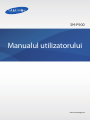 1
1
-
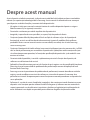 2
2
-
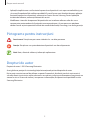 3
3
-
 4
4
-
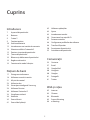 5
5
-
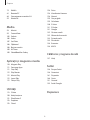 6
6
-
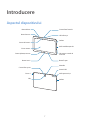 7
7
-
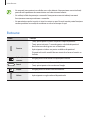 8
8
-
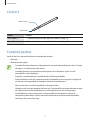 9
9
-
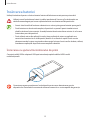 10
10
-
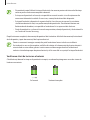 11
11
-
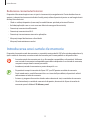 12
12
-
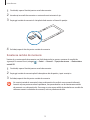 13
13
-
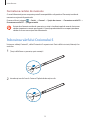 14
14
-
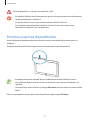 15
15
-
 16
16
-
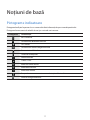 17
17
-
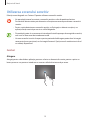 18
18
-
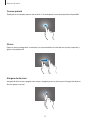 19
19
-
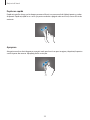 20
20
-
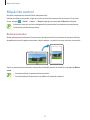 21
21
-
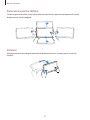 22
22
-
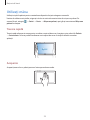 23
23
-
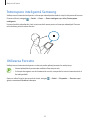 24
24
-
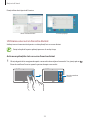 25
25
-
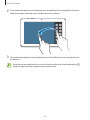 26
26
-
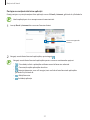 27
27
-
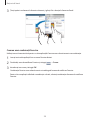 28
28
-
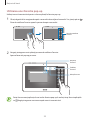 29
29
-
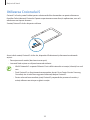 30
30
-
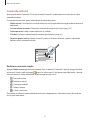 31
31
-
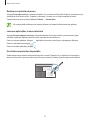 32
32
-
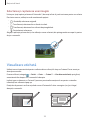 33
33
-
 34
34
-
 35
35
-
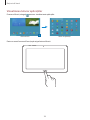 36
36
-
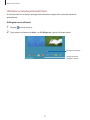 37
37
-
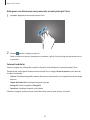 38
38
-
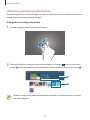 39
39
-
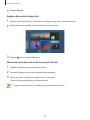 40
40
-
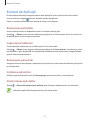 41
41
-
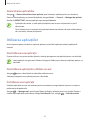 42
42
-
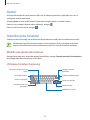 43
43
-
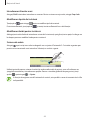 44
44
-
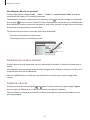 45
45
-
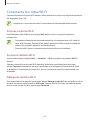 46
46
-
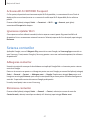 47
47
-
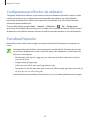 48
48
-
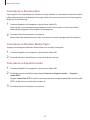 49
49
-
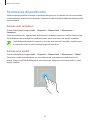 50
50
-
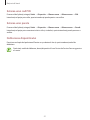 51
51
-
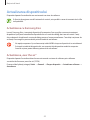 52
52
-
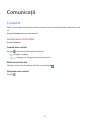 53
53
-
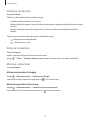 54
54
-
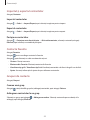 55
55
-
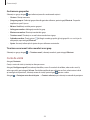 56
56
-
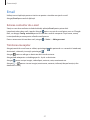 57
57
-
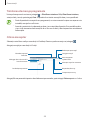 58
58
-
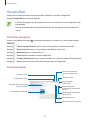 59
59
-
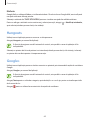 60
60
-
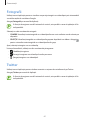 61
61
-
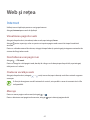 62
62
-
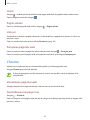 63
63
-
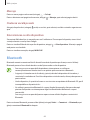 64
64
-
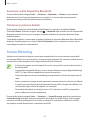 65
65
-
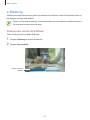 66
66
-
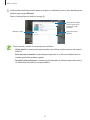 67
67
-
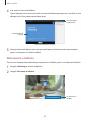 68
68
-
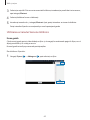 69
69
-
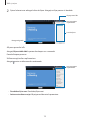 70
70
-
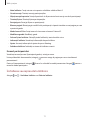 71
71
-
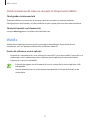 72
72
-
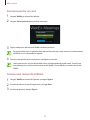 73
73
-
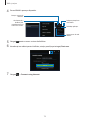 74
74
-
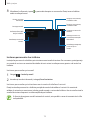 75
75
-
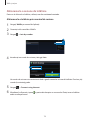 76
76
-
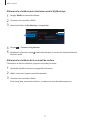 77
77
-
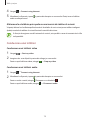 78
78
-
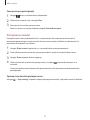 79
79
-
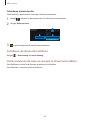 80
80
-
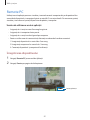 81
81
-
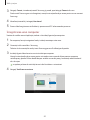 82
82
-
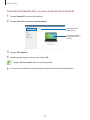 83
83
-
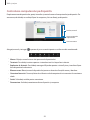 84
84
-
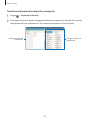 85
85
-
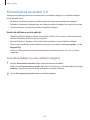 86
86
-
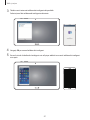 87
87
-
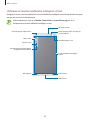 88
88
-
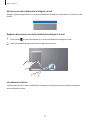 89
89
-
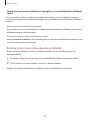 90
90
-
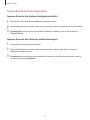 91
91
-
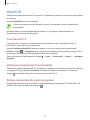 92
92
-
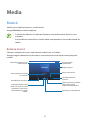 93
93
-
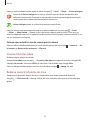 94
94
-
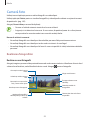 95
95
-
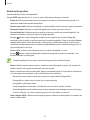 96
96
-
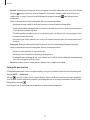 97
97
-
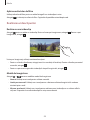 98
98
-
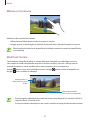 99
99
-
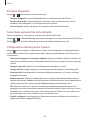 100
100
-
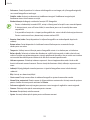 101
101
-
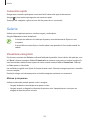 102
102
-
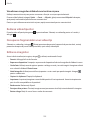 103
103
-
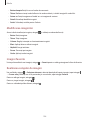 104
104
-
 105
105
-
 106
106
-
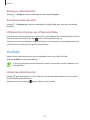 107
107
-
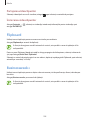 108
108
-
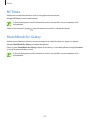 109
109
-
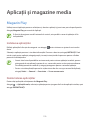 110
110
-
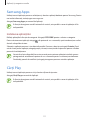 111
111
-
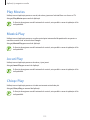 112
112
-
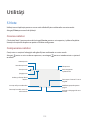 113
113
-
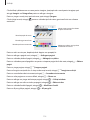 114
114
-
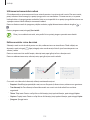 115
115
-
 116
116
-
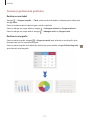 117
117
-
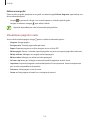 118
118
-
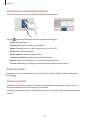 119
119
-
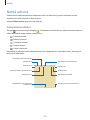 120
120
-
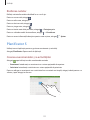 121
121
-
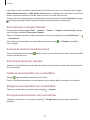 122
122
-
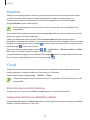 123
123
-
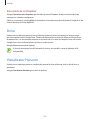 124
124
-
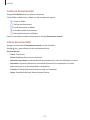 125
125
-
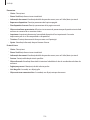 126
126
-
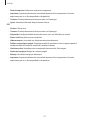 127
127
-
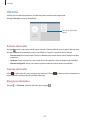 128
128
-
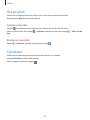 129
129
-
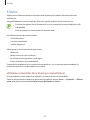 130
130
-
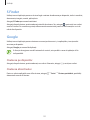 131
131
-
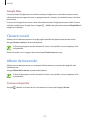 132
132
-
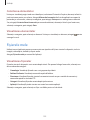 133
133
-
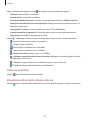 134
134
-
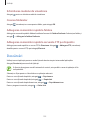 135
135
-
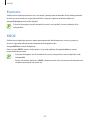 136
136
-
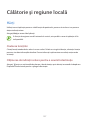 137
137
-
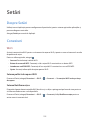 138
138
-
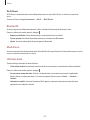 139
139
-
 140
140
-
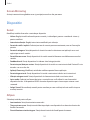 141
141
-
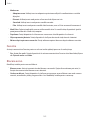 142
142
-
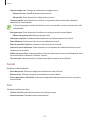 143
143
-
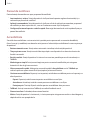 144
144
-
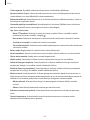 145
145
-
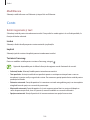 146
146
-
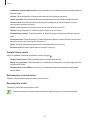 147
147
-
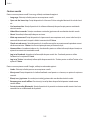 148
148
-
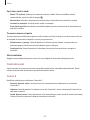 149
149
-
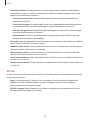 150
150
-
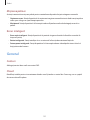 151
151
-
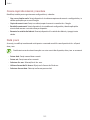 152
152
-
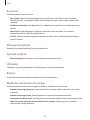 153
153
-
 154
154
-
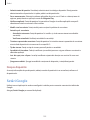 155
155
-
 156
156
-
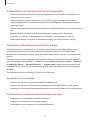 157
157
-
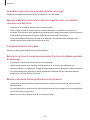 158
158
-
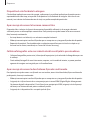 159
159
-
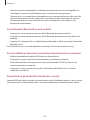 160
160
-
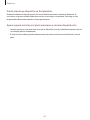 161
161
-
 162
162
Samsung SM-P900 Manual de utilizare
- Categorie
- Smartphone-uri
- Tip
- Manual de utilizare
Lucrări înrudite
-
Samsung SM-P900 Manual de utilizare
-
Samsung SM-T900 Manual de utilizare
-
Samsung SM-P600 Manual de utilizare
-
Samsung SM-T320 Manual de utilizare
-
Samsung SM-P605 Manual de utilizare
-
Samsung SM-N9005 Manual de utilizare
-
Samsung SM-P605 Manual de utilizare
-
Samsung SM-P600 Manual de utilizare
-
Samsung SM-P905 Manual de utilizare
-
Samsung SM-P600 Manual de utilizare